Solidworks 2017新功能介绍(二)
连载上篇Solidworks 2017新功能介绍(一)介绍一下Solidworks2017版的新功能。欢迎赏阅!
一、草图创新功能与增强功能
SOLIDWORKS 2017 的主要增强功能是对现有产品的改进,并提供了新的创新功能,以
1. 在3D几何图形曲面上创建草图等距
• 您可以使用曲面上等距工具来在3D草图中使3D模型边线和模型面等距。
• 之前,您必须创建额外的特征才能使边线等距。
• 单击曲面上等距(草图工具栏),或者单击工具>草图工具>曲面上等距。
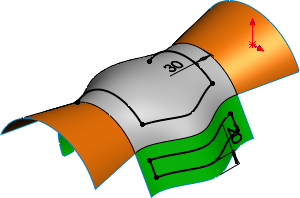
图1:曲面绘制等距草图。
2. 防止产生意外微线
提供了一个动态缓冲区来帮助您保持区域一致性,其中单击-单击草图模式可以在产生预期几何图形的
同时减少产生意外微线的情况。
3. 上色草图轮廓
您可以使用上色草图轮廓设置来以上色实体的形式查看闭合草图轮廓和子轮廓。您可以对上色草图轮廓执行拖放、调整大小和应用关系操作。
之前,您必须使用移动工具来拖动草图轮廓。当您选择上色草图轮廓设置时,将仅对闭合草图形状上色。这让您能够更容易地识别形状是否完全闭合。
4. 拉伸上色草图轮廓
在草图模式中,单击上色草图轮廓(草图工具栏),或者单击工具>草图设置>上色草图轮廓。
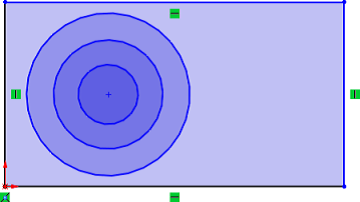
图2:拉伸上色草图轮廓1
最外面的圆为最亮的蓝色上色,最里面的圆为最暗的蓝色上色。
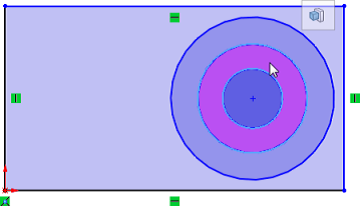
图3:拉伸上色草图轮廓2
• 按下Alt的同时单击一个上色区域。
• 拉伸凸台/基体工具将出现在上下文工具栏上。
• 单击拉伸凸台/基体。
• 在PropertyManager中设置选项,然后单击。
• 将拉伸上色区域。




